AutoCAD-AutoDesk
AutoCAD, как работает переменная FILEDIA?
В некоторых случаях это может случиться, что при открытии файла, создается впечатление, что AutoCAD сошел с ума, и панель команд говорит:
Введите название чертежа, который нужно открыть
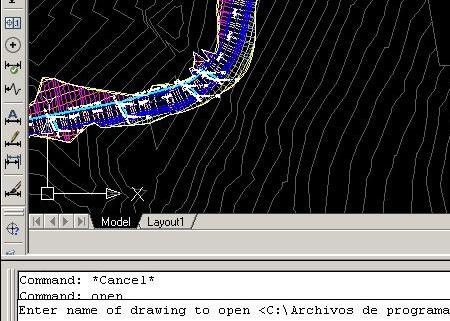
Проблема: он не отображает диалог проводника при использовании команды для открытия или сохранения файлов. Это потому, что переменная диалога отключена.
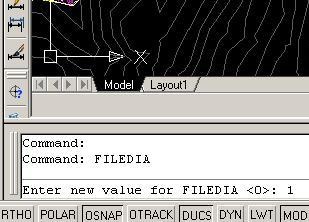
Это разрешено командой FILEDIA.
глаз!, это не FIDELIA, как и имя бабушки Хихона, но FILEDIA из File Dialog.
Пишем FILEDIA, затем Enter, записываем переменную 1. И все.
Что-то подобное может случиться с командами, и решается аналогичным образом с переменной CMDDIA.



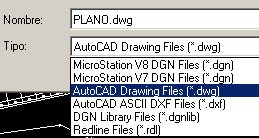
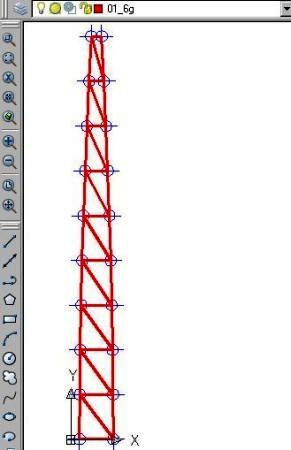

Спасибо!
Большое спасибо, я сошел с ума от этой фиделии, что я уже почти это знал.
спасибо
СПАСИБО!
это лучше
Ладно, это еще один способ решить эту проблему.
К сожалению, вы можете потерять данные или настройки в других установленных программах, в зависимости от того, когда вы в последний раз сохранили состояние системы.
Очень хороший вклад в решение этой проблемы. Другой способ исправить эту проблему - перезагрузить компьютер до более ранней точки в системе, где у вас не было этой проблемы, и все готово.
большое спасибо, я много служил
Говоря о переменных, не манипулируйте «выбирая первым», и это тот, который делает больше всего эксцессов в космической модели.
СПАСИБО ЗА ПОМОЩЬ, ВЫ МОЖЕТЕ УЖЕ ПОСТАНОВИТЬ ЭТО
Большинство английских команд работают на испанском языке с низким дефис.
то есть: _filedia
Спасибо за вклад был очень полезен, привет.
КОМАНДНАЯ ФИЛЬДИЯ ТАКЖЕ ОБСЛУЖИВАЕТСЯ В ИСПАНСКОЙ ВЕРСИИ ПОТОМУ ЧТО Я УЖЕ ПРИМЕНЯЮТ ЭТО, И Я НЕ РЕШУ ПРОБЛЕМУ ОТКРЫТЬ ФАЙЛЫ, ИЛИ ПРИМЕНЯТЬ КОМАНДУ В ИСПАНСКОМ И ЧТО ЭТО? Спасибо, если кто-нибудь мне поможет
Не знаю, что может произойти
И какая у вас версия AutoCAD? Думаю, этого не было в версиях до 2010.
Такая проблема СО МНОЙ PASA Диалоги особенно Hatch, CAPA, и ТИПОВ COTA; НЕ ПОКАЗАЛИ Диалоги И СНИМАТЬ AUTOCAD 3 раз и ничего не остается той же, уже 1 DI FILEDIA ENTER С СТОИМОСТИ И ОСТАЕТСЯ ЖЕ НЕ ПОКАЗАЛИ ME Диалоги. КТО-ТО ЗНАЕТ, КАК РЕМОНТ ЭТОЙ
Большое спасибо, друг ... ты не представляешь, сколько я искал это решение ... Я знал, что это можно сделать, но не представлял, как ... правда, спасибо
БЛАГОДАРИМ ВАС, ТАК БОЛЬШЕ ДЛЯ ВКЛАДЫ (я собирался удалить проклятую программу AutoCAD 2013 за эти неудобства), НО Я БРОШЮ ВАМ БРАТ. ЧТО БУДЕТ ВЕСЬ.
Вы ходили туда, извините, я ужасно жив, долго, хороший ответ…. КАК ПРОСМОТРЕТЬ МЕНЮ WINDOWS В AUTOCAD
Спасибо за ваш вклад
Превосходный учитель Альварес, когда это случилось со мной, переместил небо и землю, пока мне не пришлось удалить программу и установить ее снова, но в руководстве Лопеса - «Рубка» МакГроу Хилла я нашел ответ через много часов и несколько долларов. а теперь бесплатная помощь супер хорошие поздравления
Джедже, дело бабушки - это поговорка о другом, которого не хватало, и у которого буквально есть его бабушка в Астурии.
В этом AutoCAD требуется много времени, чтобы запомнить файл. Коллега, который был самым большим количеством часов, проведенных в компании, где он работал, учил меня, как ставить ..., извините, что пошутил друг друга. Какое хорошее время у меня было с ними.
В этом посте вы бросили трюки бабушки, эхх.
Приветствие.